Attribute
In dem Reiter Attribute können Sie Änderungen an Grundlegenden Einstellungen verändern und ergänzen.

Benutzer Mobiltelefon:

Unter Benutzer Mobiltelefon finden Sie alle Mitarbeiter, die Sie angelegt haben. Um eine Person auszuwählen, klicken Sie diese einfach an. Die ausgewählte Person erkennen Sie daran, dass der Kreis vor dem Namen nun einen weiteren Kreis enthält, zusätzlich ist die Zeile mit dem Namen grau hinterlegt.
Um einer Person eine Mobiltelefonnummer hinzuzufügen, klicken Sie, nach dem Auswählen, auf den ![]() - Button. Anschließend können Sie die passende Mobiltelefonnummer eingeben und auf den
- Button. Anschließend können Sie die passende Mobiltelefonnummer eingeben und auf den ![]() - Button klicken.
- Button klicken.

Fahrerfähigkeiten:
Um jedem Benutzer das richtige Poolfahrzeug zuordnen zu können, haben Sie die Möglichkeit jedem Mitarbeiter die von ihm bestandenen Führerscheinklassen anzuhaken.

Nachdem Sie alle entsprechenden Klassen ausgewählt haben, klicken Sie oben auf den ![]() - Button.
- Button.
Fahrzeuggruppen:
Unter Fahrzeuggruppen können Sie Gruppen von Fahrzeugen anlegen, ergänzen und aktualisieren. Sie können Freigaben für bestimmte Bereiche des Unternehmens erteilen und somit bestimmen, wer Zugriff auf eine bestimmte Fahrzeuggruppe hat.
Um eine Fahrzeuggruppe anzulegen, klicken Sie auf den ![]() - Button. Anschließend öffnet sich folgendes Fenster:
- Button. Anschließend öffnet sich folgendes Fenster:

Als Erstes muss ein Fahrzeuggruppen-Name eingetragen werden. Um die Fahrzeuggruppe freizugeben, setzen Sie den Haken an entsprechender Stelle. Anschließend können Sie die Fahrzeuge auswählen, die der Fahrzeuggruppe hinzugefügt werden sollen. Dafür haken Sie die Fahrzeuge an und klicken anschließend auf den  - Button. Dementsprechend können Sie Fahrzeuge aus der Liste entfernen, indem Sie das Fahrzeug anhaken und wieder nach links verschieben.
- Button. Dementsprechend können Sie Fahrzeuge aus der Liste entfernen, indem Sie das Fahrzeug anhaken und wieder nach links verschieben.
Nun müssen Sie einen Verwalter der Fahrzeuggruppe auswählen. Dies können mehrere Personen sein. Der Verwalter ist in der Lage, die Fahrzeuggruppe zu bearbeiten. Am Ende muss nur noch über den ![]() - Button gespeichert werden.
- Button gespeichert werden.
Wenn Sie eine Fahrzeuggruppe aus der Liste ausgewählt haben, können Sie diese
- bearbeiten
- löschen
- die Freigabe entfernen und hinzufügen
- das Fahrtenbuch anzeigen
- Fahrzeuge der Gruppe in der Fahrzeugübersicht öffnen

Auch hier ist es Ihnen möglich, zwischen dem Single- und Multi-Auswahlmodus auszuwählen.
|
|
|
Flotten-Fahrzeuggruppe:
Im Bereich der Flotten-Fahrzeuggruppe können Sie eine weitere Unterteilung für Ihre Poolfahrzeuge vornehmen.
Um eine Flotten-Fahrzeuggruppe hinzuzufügen, klicken Sie einfach auf den ![]() - Button. Nun müssen Sie einen Namen eingeben und können drei verschiedene Kostensätze angeben. Zusätzlich können Sie eine Kilometerzahl angeben, die die Flotten-Fahrzeuggruppe nicht überschreiten darf. Um die Flotten-Fahrzeuggruppe zu übernehmen, klicken Sie auf den
- Button. Nun müssen Sie einen Namen eingeben und können drei verschiedene Kostensätze angeben. Zusätzlich können Sie eine Kilometerzahl angeben, die die Flotten-Fahrzeuggruppe nicht überschreiten darf. Um die Flotten-Fahrzeuggruppe zu übernehmen, klicken Sie auf den ![]() - Button.
- Button.

Wenn Sie eine Flotten-Fahrzeuggruppe ausgewählt haben, können Sie diese bearbeiten ![]() , duplizieren
, duplizieren ![]() , löschen
, löschen ![]() und deaktivieren
und deaktivieren![]() .
.
Kostenart:
Hier können Sie die verschiedenen Arten von Kosten erstellen, bearbeiten und löschen.

Modell:
Für eine schnellere Einpflege der Fahrzeuge in das System, können Sie unter Modell verschiedene Hersteller mit Modellen einpflegen.

Um einen neuen Hersteller hinzuzufügen, klicken Sie in der linken Spalte auf den ![]() - Button und anschließend auf den
- Button und anschließend auf den ![]() - Button. Mit einem Klick auf einen Herstellernamen wählen Sie diesen aus und können ihn anschließend bearbeiten und dem Hersteller ein Modell hinzufügen.
- Button. Mit einem Klick auf einen Herstellernamen wählen Sie diesen aus und können ihn anschließend bearbeiten und dem Hersteller ein Modell hinzufügen.
Hier können Sie all Ihre Niederlassungen hinzufügen, bearbeiten und eine bereits bestehende Geozone zu den Niederlassungen hinzufügen.

Um eine Niederlassung hinzuzufügen, klicken Sie auf den ![]() - Button. Anschließend öffnet sich ein Fenster, wo Sie den Namen und die Adresse des Standortes eingeben können. Die mit dem Stern gekennzeichneten Felder, sind Pflichtfelder.
- Button. Anschließend öffnet sich ein Fenster, wo Sie den Namen und die Adresse des Standortes eingeben können. Die mit dem Stern gekennzeichneten Felder, sind Pflichtfelder.

Anschließend können Sie mit einem Klick auf den ![]() - Button Ihre Eingaben speichern.
- Button Ihre Eingaben speichern.
Über den ![]() - Button können Sie eine bereits erstellte Geozone als Niederlassung deklarieren. Dafür klicken Sie auf die entsprechende Geozone in dem neu geöffneten Fenster und anschließend auf den
- Button können Sie eine bereits erstellte Geozone als Niederlassung deklarieren. Dafür klicken Sie auf die entsprechende Geozone in dem neu geöffneten Fenster und anschließend auf den ![]() - Button.
- Button.
Personalnummer:
Um eine neue Personalnummer hinzuzufügen, wählen Sie zuerst einen Mitarbeiter aus. Anschließend klicken Sie auf den ![]() - Button.
- Button.

Nun öffnet sich ein Fenster, wo Sie die Personalnummer und die Externe System-ID eintragen können.

Durch klicken auf den ![]() - Button, schließt sich das Fenster und weitere Mitarbeiter können bearbeitet werden.
- Button, schließt sich das Fenster und weitere Mitarbeiter können bearbeitet werden.
Struktureinheit:
In dem Reiter der Struktureinheit können Sie verschiedene Abteilungen Ihres Unternehmens anlegen, bearbeiten und löschen.

Durch einen Klick auf den ![]() - Button öffnet sich ein neues Fenster, in dem Sie die neue Struktureinheit benennen können.
- Button öffnet sich ein neues Fenster, in dem Sie die neue Struktureinheit benennen können.

Durch einen Klick auf den ![]() - Button speichern Sie die neue Struktureinheit und das Fenster schließt sich von selbst.
- Button speichern Sie die neue Struktureinheit und das Fenster schließt sich von selbst.
Wenn Sie eine Struktureinheit ausgewählt haben, können Sie diese über den ![]() - Button bearbeiten. Es öffnet sich ein ähnliches Fenster, wie beim Hinzufügen, und Sie können den Namen der Struktureinheit anpassen.
- Button bearbeiten. Es öffnet sich ein ähnliches Fenster, wie beim Hinzufügen, und Sie können den Namen der Struktureinheit anpassen.
Zahlungsmethoden:
Hier können Sie die verschiedenen Zahlungsmethoden, die für Ihren Fuhrpark verwendet werden, hinzufügen, bearbeiten, löschen und als Standard festlegen. Dies ermöglicht eine Zeitersparnis bei der Einpflege einer Kostenstelle für ein Fahrzeug.

Mit einem Klick auf den ![]() - Button öffnet sich ein neues Fenster, wo Sie eine neue Zahlungsmethode konfigurieren können.
- Button öffnet sich ein neues Fenster, wo Sie eine neue Zahlungsmethode konfigurieren können.

Durch einen Klick auf den ![]() - Button speichern Sie die neue Zahlungsmethode und das Fenster schließt sich von selbst.
- Button speichern Sie die neue Zahlungsmethode und das Fenster schließt sich von selbst.
Wenn sie eine Zahlungsmethode ausgewählt haben, können Sie diese über den ![]() - Button bearbeiten. Es öffnet sich ein ähnliches Fenster, wie beim Hinzufügen, und Sie können den Namen der Zahlungsmethode anpassen.
- Button bearbeiten. Es öffnet sich ein ähnliches Fenster, wie beim Hinzufügen, und Sie können den Namen der Zahlungsmethode anpassen.
Um eine Zahlungsmethode als Standard zu setzen, wählen Sie diese mit einem Klick aus und klicken anschließend auf ![]() . Die Standardmäßige Zahlungsmethode wird in der Liste mit dem Stern gekennzeichnet.
. Die Standardmäßige Zahlungsmethode wird in der Liste mit dem Stern gekennzeichnet.
Zeitplan konfigurieren:
Hier ist es Ihnen möglich, verschiedene Zeitpläne hinzuzufügen und zu bearbeiten.

Mit einem Klick auf das ![]() öffnet sich ein neues Fenster, wo Sie einen neuen Zeitplan hinzufügen können.
öffnet sich ein neues Fenster, wo Sie einen neuen Zeitplan hinzufügen können.

Um den Zeitplan zu aktivieren und freizugeben, können Sie einen Haken in dem entsprechenden Feld setzen.
Anschließend kann ein Name für den Zeitplan vergeben werden.
Durch einen Klick auf den Pfeil öffnet sich eine Dropdown-Liste mit allen verfügbaren Zeitzonen. Dort können Sie nun die passende Zone mit einem Klick auswählen.
Unter dem Punkt Aktivitätsfenster ist es Ihnen möglich, den Zeitplan weiter zu konfigurieren. Durch einen Klick auf das ![]() können Sie dem Zeitplan weitere Aktivitätsfenster hinzufügen. Falls Sie ein Aktivitätsfenster bearbeiten möchten, wählen Sie dieses aus und klicken auf
können Sie dem Zeitplan weitere Aktivitätsfenster hinzufügen. Falls Sie ein Aktivitätsfenster bearbeiten möchten, wählen Sie dieses aus und klicken auf ![]() . Nun können Sie das ausgewählte Aktivitätsfenster bearbeiten. Um ein Aktivitätsfenster aus Ihrem Zeitplan zu entfernen, wählen Sie dieses aus und klicken auf
. Nun können Sie das ausgewählte Aktivitätsfenster bearbeiten. Um ein Aktivitätsfenster aus Ihrem Zeitplan zu entfernen, wählen Sie dieses aus und klicken auf ![]() . Um Ihrem Aktivitätsfenster kein Enddatum zu geben, setzen Sie einen Haken in dem entsprechenden Feld.
. Um Ihrem Aktivitätsfenster kein Enddatum zu geben, setzen Sie einen Haken in dem entsprechenden Feld.
Um einen Zeit-Tunnel zu nutzen, setzen Sie den Haken in dem Feld. Anschließend können Sie über das ![]() einen Zeit-Tunnel hinzufügen.
einen Zeit-Tunnel hinzufügen.

Diesen Zeit-Tunnel können Sie benennen und auswählen, ob es sich um einen Exklusionstunnel handelt. Anschließend können Sie die Zeitangaben des Tunnels anpassen und die Eingaben mit ![]() bestätigen. Um Ihre Zeit-Tunnel anzupassen, wählen Sie den jeweiligen Tunnel aus und klicken auf
bestätigen. Um Ihre Zeit-Tunnel anzupassen, wählen Sie den jeweiligen Tunnel aus und klicken auf ![]() . Um den ausgewählten Tunnel zu löschen klicken Sie auf
. Um den ausgewählten Tunnel zu löschen klicken Sie auf ![]() und bestätigen die Eingabe.
und bestätigen die Eingabe.
Zum Ende können Sie noch Prüfen, ob ein Datum im angegebenen Zeitplan liegt. Dafür wählen Sie ein Datum aus und klicken auf ![]() .
.
Wenn Sie alle Angaben gemacht und geprüft haben, können Sie den neuen Zeitplan mit ![]() bestätigen und hinzufügen.
bestätigen und hinzufügen.
Um sich einen Zeitplan anzeigen zu lassen, wählen Sie diesen aus und klicken anschließend auf den ![]() - Button. Dort können Sie alle Angaben des Zeitplans einsehen.
- Button. Dort können Sie alle Angaben des Zeitplans einsehen.
Um die Verfügbarkeit eines Zeitplans zu prüfen, wählen Sie den Zeitplan aus und klicken anschließend auf den ![]() - Button.
- Button.